Jotta saldot näkyvät 1C: ssä, on täytettävä kaksi ehtoa: pääsy haluttuun käyttöliittymään ja selkeä käsitys siitä, mistä tuloksena tulisi olla. Käyttöliittymä "Kirjanpito ja verolaskenta" mahdollistaa tietojen hankkimisen tavaroiden ja materiaalien kustannuksista, "Hankintojen hallinta" tai "Varaston hallinta" - vain määristä.
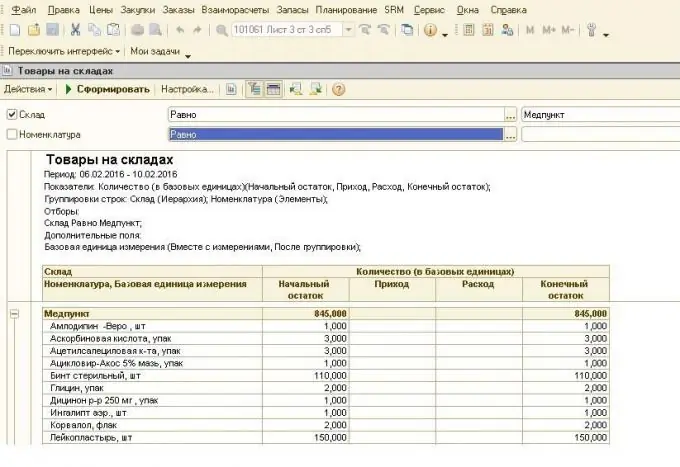
Jos haluat nostaa tilin saldot 1C: ssä, sinun on luotava tase ja valittava tarvittavat asetukset. Tämä on ajanjakso, jona sinun on näytettävä liikevaihto, tilin tai alatilin numero ja yksityiskohtaiset parametrit. "Valinnassa" voit määrittää varastot, tuoteryhmät tai muut rajoittavat tekijät. Esimerkiksi tilin 10 "Materiaalit" saldojen muodostamiseksi tässä välilehdessä on valittava vaaditut varastot "luettelosta" tai yksi haluttu varasto "yhtä suuri".
Joskus on kätevää näyttää vain yleiset tilitiedot 1C: ssä, tässä tapauksessa asetuksissa on valittava "Hierarkia" tai "Vain hierarkia". Ensimmäisessä tapauksessa materiaalit näytetään ryhmiteltyinä nimikkeistöryhmien "Musta arkki", "Ruostumaton arkki", "Ympyrät" jne. Mukaan ja toisessa - vain näiden ryhmien kokonaismäärät. Kun siirrät taulukkoa Exceliin tai vastaavaan ohjelmaan, on tärkeää ottaa huomioon, että elementtien summat lisätään alaryhmien summiin, ja ne kaikki on merkitty yhteen sarakkeeseen - siis kun asetetaan kaava "Kokonaissumma ", ohjelma yksinkertaisesti kaksinkertaistaa kokonaissumman.
Liitännät "Procurement Management" tai "Inventory Management" sallivat myös tilisaldojen näyttämisen, mutta vain määrä ilmoitetaan taulukossa ("Varastotavarat" -raportti). Jos muodostat tosiasialliset ostokset tietylle ajanjaksolle, tilille vastaanotettujen 10 materiaalin määrä ilmoitetaan hinnalla. Tärkeää - tässä kustannukset sisältyvät arvonlisäveroon, kun taas tilin 10 taseessa kokonaiskustannukset ilmoitetaan ilman arvonlisäveroa.
Haluttujen sijaintien löytäminen on kätevää "Pikavalinta" -toimintojen avulla. Esimerkiksi valitsemalla haluamasi osasto tai varasto, voit näyttää nopeasti kaikki saldot tietylle ajanjaksolle. Jos haluat tietää varastosta tai tiettyjen tuotteiden liikkumisesta, sinun on tehtävä valinta "Nimikkeistö" -solussa. Voit tehdä tämän asettamalla parametrin "luettelossa" tai "sama" ja napsauttamalla sitten valintakentässä "…". Täällä voit valita materiaalin, joka kulkee peräkkäin valikossa tai kirjoita kenttään "sisältää" tunnettua tietoa - teräslaji, vakiokoko, merkinnät jne. Luettelon muodostamiseksi on tarpeen painaa "hierarkkinen näkymä" -painiketta ikkunan yläosassa. Kun olet valinnut vaaditun elementin, luo siitä raportti - saldot jakson alussa ja lopussa, liike.


